[align=center]
 [/align][align=center]by KleineHexe 27.03.2011[/align][align=center]Dieses Tutorial wurde von mir mit PSP geschrieben und nun für PS übersetzt.[/align][align=center]Das © dieses Tutorials liegt alleine bei mir.[/align][align=center]Es darf weder kopiert noch auf anderen Seiten zum Download angeboten werden.[/align][align=center]Dieses Tutorial wurde mit PS CS3 übersetzt[/align][align=center][/align][align=center]Du brauchst:[/align][align=center]2 Fantasytuben meine sind von ©Yen Bui[/align]
[/align][align=center]by KleineHexe 27.03.2011[/align][align=center]Dieses Tutorial wurde von mir mit PSP geschrieben und nun für PS übersetzt.[/align][align=center]Das © dieses Tutorials liegt alleine bei mir.[/align][align=center]Es darf weder kopiert noch auf anderen Seiten zum Download angeboten werden.[/align][align=center]Dieses Tutorial wurde mit PS CS3 übersetzt[/align][align=center][/align][align=center]Du brauchst:[/align][align=center]2 Fantasytuben meine sind von ©Yen Bui[/align][align=center]Filter:[/align][align=center]- Filters Unlimited: VM Texture - Tiles a GoGo[/align][align=center]- Filters Unlimited: Paper Textures - Filter Paper[/align][align=center]- Graphics Plus - Cross Shadow[/align][align=center]Alien Skin Xenofex - Constellation[/align][align=center][/align][align=center]Hast du alles? Dann wollen wir beginnen[/align][align=center][/align][align=center]1.Öffne ein neues Blatt in der Größe 820x820 pixel[/align][align=center]2.Such dir aus deinen Tuben eine helle Vordergrund- und eine dunkle Hintergrundfarbe aus[/align][align=center][/align][align=center]Aktviere dein Verlaufswerkezeug und erstelle dir diesen Farbverlauf[/align][align=center][/align][align=center]

Stelle den Verlauf auf Verlaufswinkel
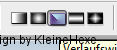
[/align][align=center]3. Ziehe den Verlauf nun von der Mitte her nach oben rechts[/align][align=center][/align][align=center]4. Filter - Filters Unlimited 2.0 - VM Texture - Tiles a GoGo[/align][align=center][/align][align=center]
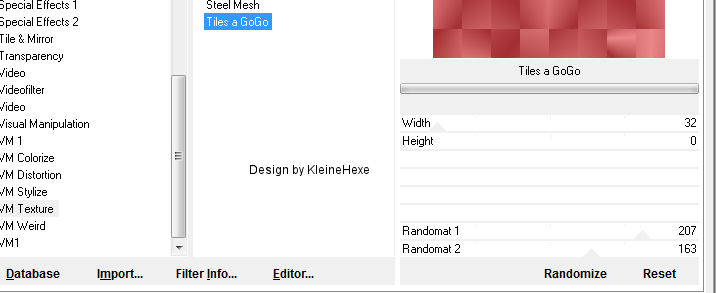
5. Filter - Filters Unlimited 2.0 - Paper Textures - Filter Paper
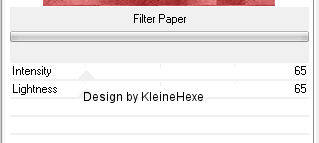 [/align][align=center]6. Öffne dein erstes Fantasybild und ziehe es auf dein Bild[/align][align=center][/align][align=center]7. Verschiebe es ein wenig nach links[/align][align=center][/align][align=center]8. Stelle die Deckkraft etwa auf 70% und den Mischmodus auf Luminanz[/align][align=center][/align][align=center]9. Öffne dein zweites Fantasybild und ziehe es ebenfalls einfach auf das Bild[/align][align=center][/align][align=center]10. Passe das evtl. die Größe an in dem du Strg+T drückst dann oben in der Mitte das Kettenglied
[/align][align=center]6. Öffne dein erstes Fantasybild und ziehe es auf dein Bild[/align][align=center][/align][align=center]7. Verschiebe es ein wenig nach links[/align][align=center][/align][align=center]8. Stelle die Deckkraft etwa auf 70% und den Mischmodus auf Luminanz[/align][align=center][/align][align=center]9. Öffne dein zweites Fantasybild und ziehe es ebenfalls einfach auf das Bild[/align][align=center][/align][align=center]10. Passe das evtl. die Größe an in dem du Strg+T drückst dann oben in der Mitte das KettengliedBestätige die Äanderung mit dem Haken oben in der Leiste[/align][align=center][/align][align=center]Schiebe es auf die rechte Seite, stelle die Deckkraft auf 70[/align][align=center][/align][align=center]11. Rechtsklick in der Ebenenpalette, Auf Hintergrundebene reduzieren[/align][align=center][/align][align=center]12. Bild - Arbeitsfläche
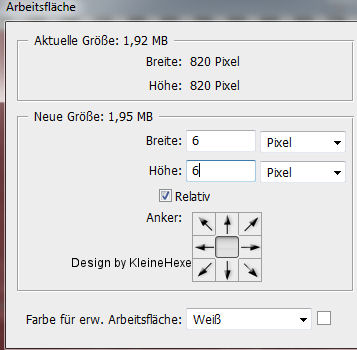 [/align][align=center][/align][align=center]13. Aktiviere dein Zauberstab Werkzeug und markiere den Rand mit dem Zauberstab[/align][align=center][/align][align=center]Neue Ebene erstellen in dem du unten rechts auf das kleine geknickte Blatt klickst, aktiviere nochmal
[/align][align=center][/align][align=center]13. Aktiviere dein Zauberstab Werkzeug und markiere den Rand mit dem Zauberstab[/align][align=center][/align][align=center]Neue Ebene erstellen in dem du unten rechts auf das kleine geknickte Blatt klickst, aktiviere nochmaldein Verlaufswerkzeug und ziehe den Verlauf nochmal von der Mitte her nach oben rechts
[/align][align=center]14. Filter - Graphics Plus - Cross Shadow mit den Standarteinstellungen,[/align][align=center][/align][align=center]Auswahl - Auswahl aufheben[/align][align=center][/align][align=center]15. Klicke unten rechts auf das kleine fx - Abgeflachte Kante und Relief[/align][align=center]
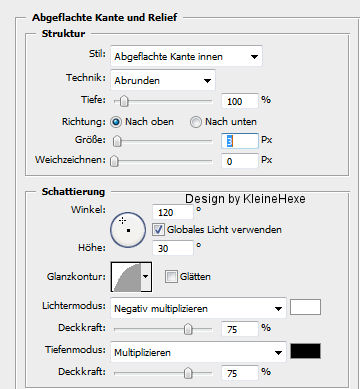
16. Rechtsklick in die Ebene in der Platte, Sichtbare auf eine Ebene reduzieren[/align][align=center][/align][align=center]17. Ebene - Ebene Duplizieren, drücke Strg+T, dann oben das kleine Kettenglied und gebe bei Breite oder Höhe 95% ein
Bestätige das mit dem Haken oben in der Leiste[/align][align=center]18. Bearbeiten - Transformieren - Perspektivisch,[/align][align=center][/align][align=center]schiebe auf der linken Seite den Punkt nach unten bis oben steht V: -3,5[/align][align=center]
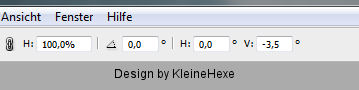
Bestätige die Änderung wieder mit dem Haken oben in der Leiste[/align][align=center]19. Klicke unten rechts auf das fx - Schein nach außen
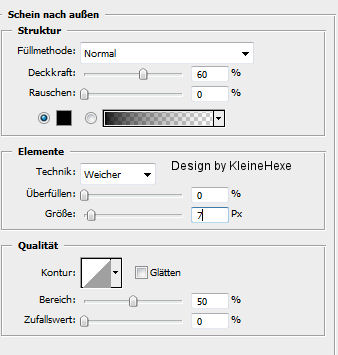 [/align][align=center]20. Ebene - Ebene duplizieren, Drücke Strg+T und dann oben das kleine Kettenglied und gebe 90% ein
[/align][align=center]20. Ebene - Ebene duplizieren, Drücke Strg+T und dann oben das kleine Kettenglied und gebe 90% einBestätige die Änderung mit dem Haken
[/align][align=center]21. Bearbeiten - Transformieren - Horizontal spiegeln, schiebe es nun ein klein wenig nach unten[/align][align=center][/align][align=center]22. Ebene - Ebene duplizieren, drücke Strg+T, dann das kleine Kettenglied und gebe 85% ein, wieder bestäigen[/align][align=center][/align][align=center]23. Bearbeiten - Transformieren - Horizontal spiegeln[/align][align=center][/align][align=center]24. Aktiviere dein Textwerkzeug und suche dir eine schöne Schrift, schreibe deinen Text
Rechtsklick auf die Ebene in der Palette, Text rastern
25. Klicke unten rechts auf das fx - Schlagschatten[/align][align=center]

[/align][align=center]26. Setze auch nun dein WZ sowie Copyrights auf das Bild, deine Ebenenpalette sollte nun so ausssehen
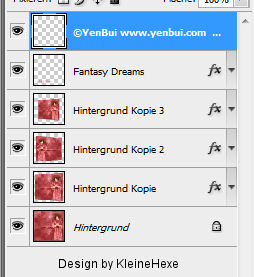
[/align][align=center]27. Aktiviere die unterste Ebene (Hintergrund) und dupliziere diese noch 2 mal das du ingesammt 3 Ebenen davon[/align][align=center][/align][align=center]hast, benenne nun die unteren drei Ebenen von unten her in 1,2 und 3
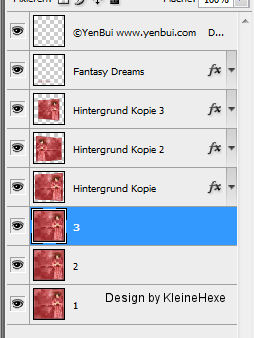
Aktiviere die Ebene "Hintergrund Kopie 2", dupliziere diese nun auch 2 mal und benenne alle drei dann von unten her
in 4, 5 und 6
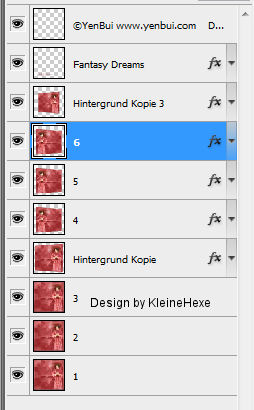 [/align][align=center]28. Filter - Alien Skin Xenofex 2 - Constellation[/align][align=center]
[/align][align=center]28. Filter - Alien Skin Xenofex 2 - Constellation[/align][align=center]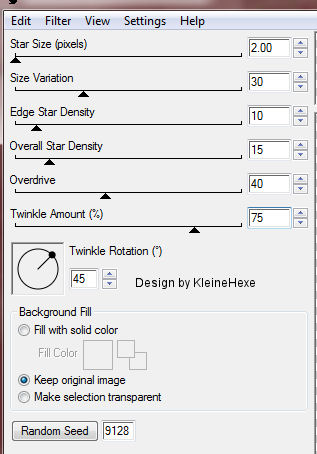
[/align][align=center]29. Aktiviere die Ebene "3" und wende den Filter mit Strg+F nochmal an[/align][align=center][/align][align=center]30. Aktiviere die Ebene "5", Filter - Alien Skin Xenofex 2 - Constallation mit einem klick auf
Random Seed anwenden
[/align][align=center]31. Aktiviere die Ebene"2", mit Strg + F den Filter anwenden[/align][align=center][/align][align=center]32. Aktiviere die Ebene "4", Filter - Alien Skin Xenofex 2 - Constellation klicke 1x Random Seed[/align][align=center][/align][align=center]33. Aktiviere die Ebene "1", mit Strg + F den Filter anwenden
Stelle nun die Ebenen 2, 3, 5, und 6 unsichtbar in dem du die Augen schließst
[/align][align=center]34. Aktiviere die unterste Ebene, Fenster - Animation, Achte darauf das du auch das Fenster siehst Animation (Frames)
Stelle unter dem Bild in der Anileiste die Verzögerung auf 0,5 und die Wiederholung auf unbegrenzt
35. Frame - Duplizieren in dem du im Anifester auf das kleine geknickte Blatt klickst
36. Stelle nun die Ebenen "1" und "4" unsichtbar, dafür aber die "2" und "5" sichtbar
37. Frame - Duplizieren
38. Stelle nun die Ebenen "2" und "5" unsichtbar, dafür die Ebenen "3" und "6" sichtbar
39. Datei - Für Web und Geräte speichern, klicke oben links auf Original und speichere dann als gif ab

Fertig
Ich hoffe dieses Tutorial hat dir gefallen

